- Autor Abigail Brown [email protected].
- Public 2024-01-31 08:38.
- Zadnja promjena 2025-10-04 22:49.
Što treba znati
-
U prozoru Slojevi držite Ctrl ili Cmd i odaberite sloj trake. Zatim odaberite Layer > New > Layer.
- Select Edit > Fill > odaberite boju. Postavite Blending Mode na Multiply. Desnom tipkom miša kliknite sloj u boji > Spoji dolje.
- Na kraju, postavite polje za unos Opacity na 95%. Spremite datoteku kao-p.webp" />.
Ovaj članak objašnjava kako izraditi vlastitu digitalnu verziju Washi trake u Photoshopu ili Photoshop Elements.
Napravite traku od trake s običnom bojom
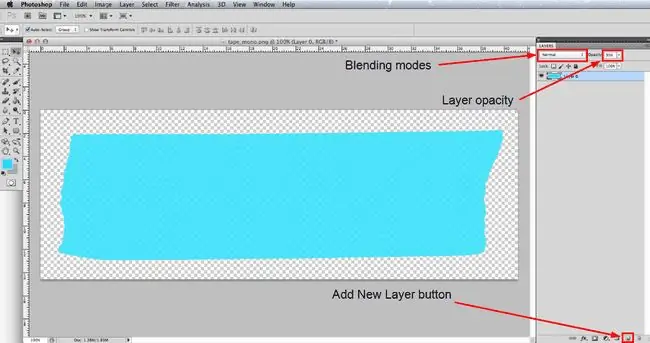
Trebat će vam slika običnog komada trake. Evo jedne koju možete besplatno preuzeti i koristiti: IP_tape_mono.png.
Iskusniji korisnici Photoshopa možda će htjeti fotografirati ili skenirati vlastite komadiće trake i koristiti ih kao bazu. Ako to želite isprobati, trebate izrezati vrpcu iz pozadine i spremiti sliku kao-p.webp
Idite na Datoteka > Otvorite i dođite do IP_tape_mono.png datoteke koju ste preuzeli ili vlastite obične slike trake, odaberite je, i kliknite gumb Otvori. Dobro je otići na File > Save As i spremiti ovo kao PSD datoteku s odgovarajućim nazivom. PSD format datoteke omogućuje vam spremanje više slojeva u vaš dokument.
Ako paleta slojeva još nije otvorena, idite na Window > slojevi za prikaz. Traka bi trebala biti jedini sloj u paleti i sada držite pritisnutu tipku Ctrl na Windowsima ili tipku Command na Macu, a zatim kliknite na mala ikona koja predstavlja sloj trake. Ovo će odabrati sve piksele u sloju koji nisu potpuno prozirni i stoga biste sada trebali vidjeti liniju marširajućih mrava oko trake. Imajte na umu da na nekim starijim verzijama Photoshopa morate kliknuti područje teksta sloja, a ne ikonu.
Dalje, idite na Layer > New > Layer ili kliknite gumb New Layer na dnu palete slojeva, nakon čega slijedi Edit > Ispuna U dijaloškom okviru koji se otvori odaberite Color s padajućeg izbornika Koristi, a zatim odaberite boju na koju želite primijeniti svoju vrpcu iz izbornika boja koji se otvara. Pritisnite OK na biraču boja, a zatim OK na dijaloškom okviru Ispuna i vidjet ćete da je odabir ispunjen vašom odabranom bojom.
Iako Washi traka nema puno površinske teksture, ima je malo pa slika osnovne trake koju koristimo ima vrlo laganu teksturu. Kako biste omogućili da se ovo vidi, provjerite je li novi sloj u boji još uvijek aktivan, a zatim kliknite padajući izbornik Način miješanja na vrhu palete slojeva i promijenite ga uMnoženje Sada desnom tipkom miša kliknite sloj u boji i odaberite Spoji prema dolje kako biste spojili dva sloja u jedan. Na kraju, postavite Opacity polje za unos na 95% , tako da traka bude blago prozirna, jer prava Washi traka također ima malo prozirnosti.
Napravite traku od trake s ukrasnim uzorkom
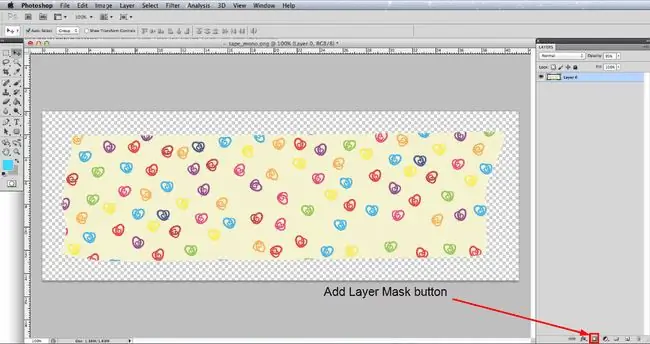
U prethodnom koraku, dodali smo običnu boju na traku, ali tehnika za dodavanje uzorka nije previše različita, tako da ovdje nećemo sve ponavljati. Stoga, ako već niste pročitali prethodni korak, prvo to učinite.
Otvorite praznu datoteku trake i ponovno je spremite kao PSD datoteku odgovarajućeg naziva. Sada idite na Datoteka > Mjesto i zatim idite na datoteku uzorka koju ćete koristiti i kliknite gumb Otvori. Ovo će postaviti uzorak na novi sloj. Ako trebate promijeniti veličinu uzorka kako bi bolje pristajao traci, idite na Edit > Free Transform i vidjet ćete da granični okvir s hvataljkama na kutovima i stranama postaje vidljiv. Ako trebate smanjiti da biste vidjeli cijeli granični okvir, po potrebi možete otići na View > Zoom Out. Pritisnite jednu od kutnih ručica i, držeći pritisnutu tipku Shift za održavanje istih proporcija, povucite ručicu da promijenite veličinu uzorka.
Kada je traka na odgovarajući način prekrivena uzorkom, odaberite traku kao u prethodnom koraku, kliknite sloj uzorka u paleti slojeva i zatim kliknite Maskagumb na dnu palete - vidi sliku. Kao u prethodnom koraku, promijenite način miješanja sloja uzorka na Množenje, desnom tipkom miša kliknite i odaberite Spoji prema dolje i na kraju smanjite Neprozirnost do 95%
Spremite svoju traku kao PNG

Da biste svoju novu virtualnu Washi traku koristili u svojim digitalnim projektima, morat ćete spremiti datoteku kao-p.webp
Idite na Datoteka > Spremi kao i u dijaloškom okviru koji se otvori idite do mjesta na koje želite spremiti datoteku, odaberite-p.webp" />Spremi. U dijaloškom okviru-p.webp" />None i kliknite OK.
Sada imate digitalnu datoteku Washi trake koju možete uvesti u svoje digitalne projekte spomenara. Možda biste također željeli pogledati još jedan od naših vodiča koji pokazuju kako možete primijeniti jednostavan efekt poderanog papira na rub trake i dodati vrlo suptilnu sjenu koja samo dodaje malo realizma.
Što je Washi traka?
Washi tape je ukrasna traka koja se izrađuje od prirodnih materijala u Japanu. Mnoge različite vrste i stilovi sada se izvoze iz Japana, kako u uzorcima tako iu jednostavnim bojama.
Njihova popularnost naglo je porasla posljednjih godina i postali su iznimno popularni za upotrebu u mnogim rukotvornim projektima, posebice u albumima za spomenare. Međutim, ako više volite digitalni spomenar, možete proizvesti vlastitu jedinstvenu digitalnu vrpcu za korištenje u svojim projektima.






